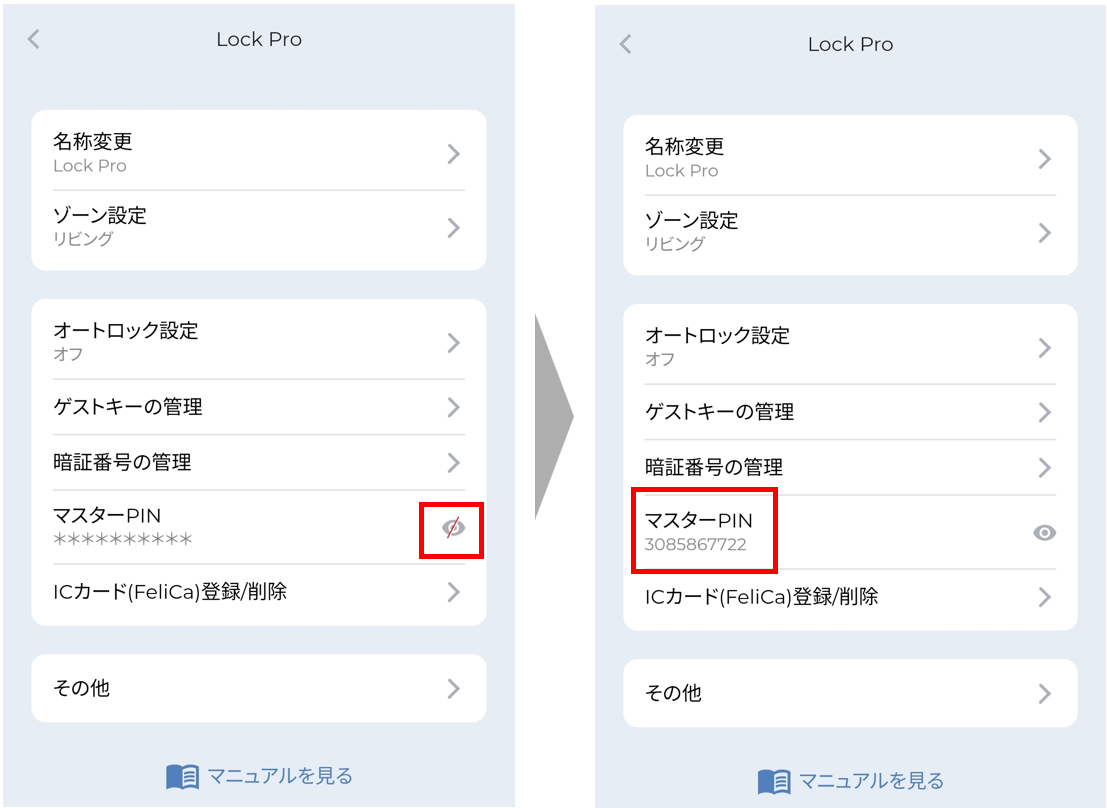LOCK Proでは、アプリユーザー様ご自身で設定した暗証番号や、お持ちのICカードにて施錠・開錠することが可能です。こちらでは、暗証番号の設定方法、ICカードの設定方法など、各種設定についてご説明いたします。
※LOCK Proの基本操作については、
デバイスマニュアル - LOCK Pro をご覧ください。
アプリで暗証番号を設定する
アプリで暗証番号を追加すると、設定している暗証番号を一覧で確認することができます。
1. スマートホームタブを開き、スマートロックパネルをタップしてください。

2.歯車マークをタップしてください。
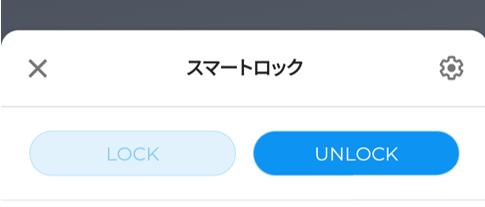
3.暗証番号の管理をタップしてください。
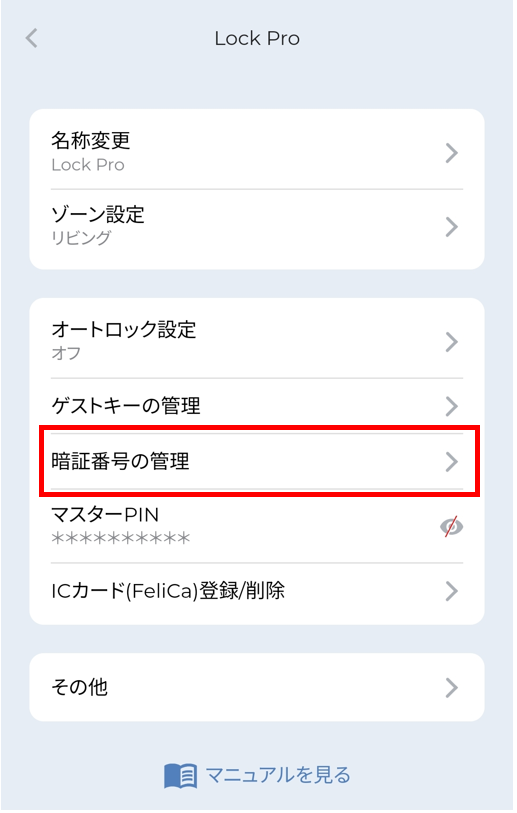
4.[+]マークをタップしてください。
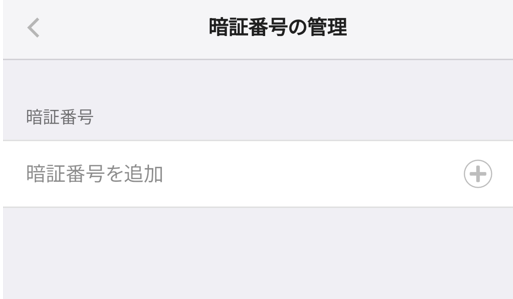
5. デフォルトの暗証番号キー名とランダムで作成された暗証番号キーが表示されますので、必要に応じて、名称、および暗証番号を変更をしてください。編集が完了したら[追加する]ボタンをタップしてください。
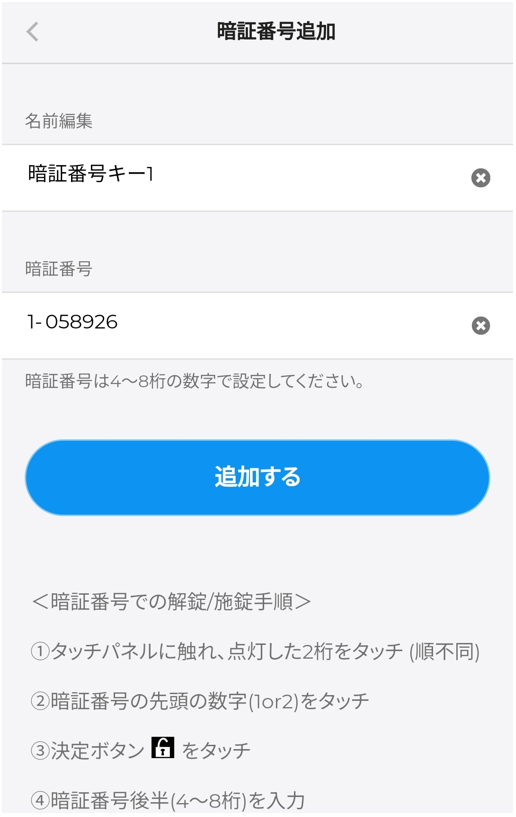 ※暗証番号キーの構成は以下となります。①の値は変更できません。②の値は自由に設定することができます。テンキーでの解錠操作方法については、こちら をご覧ください。
※暗証番号キーの構成は以下となります。①の値は変更できません。②の値は自由に設定することができます。テンキーでの解錠操作方法については、こちら をご覧ください。
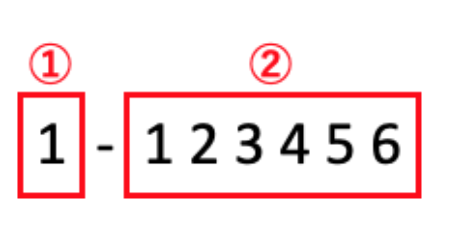 ※暗証番号キーは数字のみ設定が可能です。
※暗証番号キーは数字のみ設定が可能です。
※セキュリティの観点上、6文字以上を設定することをお奨めします。
6.反映が完了したら以下のように一覧に暗証番号キーが追加されます。
※暗証番号キーは最大5個まで登録できます。
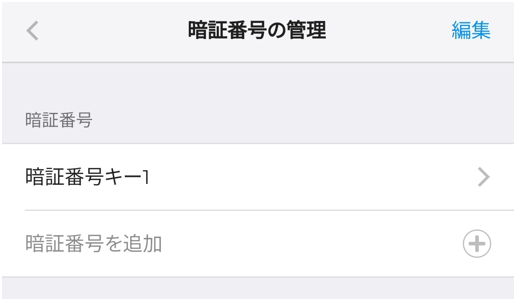
アプリで暗証番号を削除する
一度設定した暗証番号は、変更することができません。暗証番号を変更したい場合は、作成した暗証番号キーを削除してから、再度設定してください。
1. スマートホームタブを開き、スマートロックパネルをタップしてください。

2.歯車マークをタップしてください。
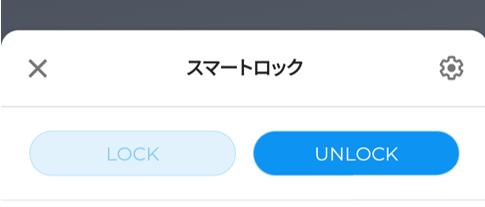
3.暗証番号の管理をタップしてください。
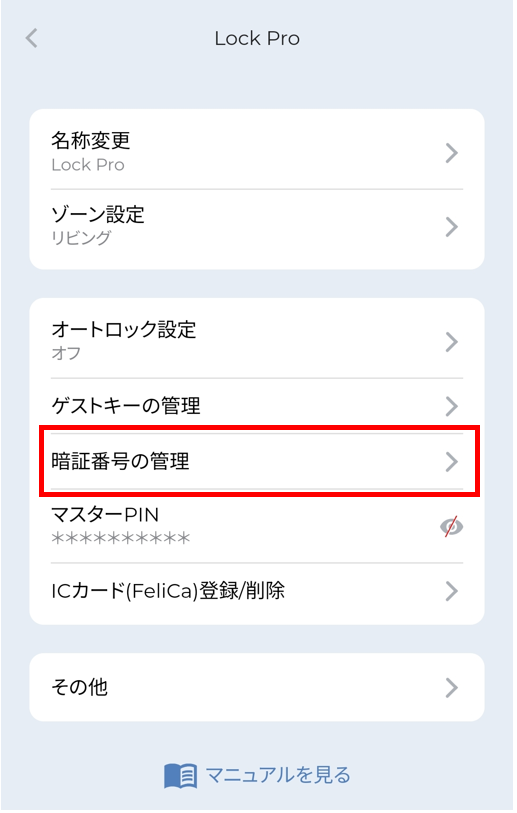
4. [編集]をタップしてください。
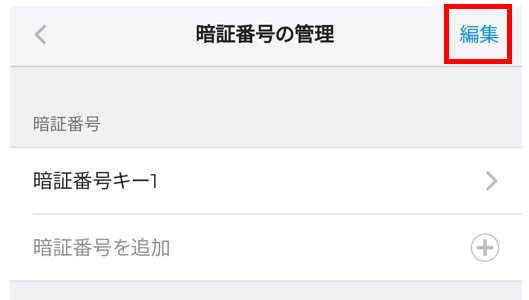
5. 削除ボタンをタップしてください。

5. ポップアップが表示されますので、[削除]をタップしてください。
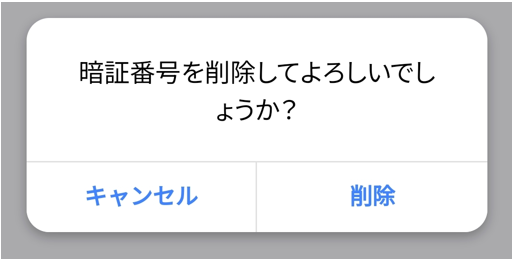
アプリでオートロックの設定をする
LOCK Proでは、解錠後、自動で施錠されるように設定することができます。
1. スマートホームタブを開き、スマートロックパネルをタップしてください。

2. 歯車マークをタップしてください。
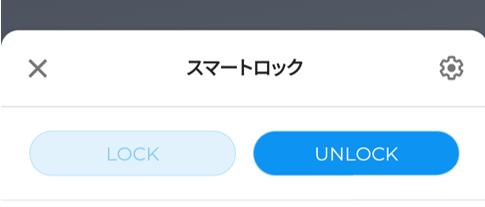
3. [オートロック設定]をタップした後、オートロック設定をONにします。
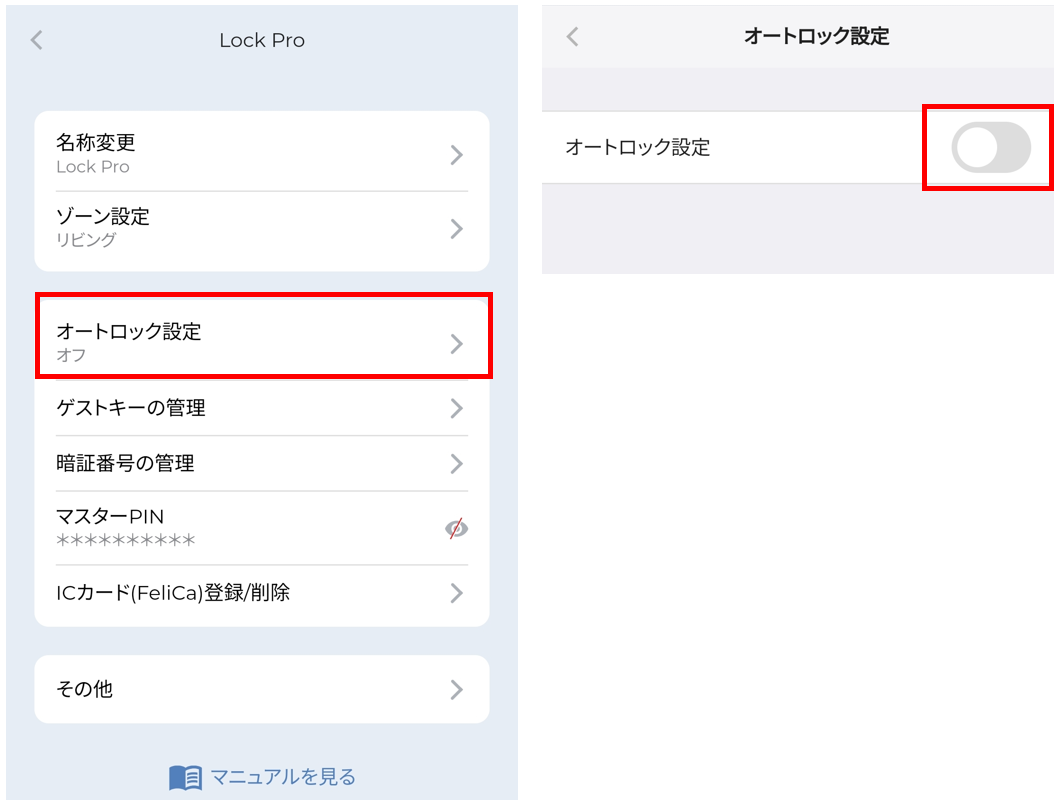
4. お好みに合わせて設定間隔を変更します。
- 短い:解錠から15秒後施錠
- 長い:解錠から30秒後施錠
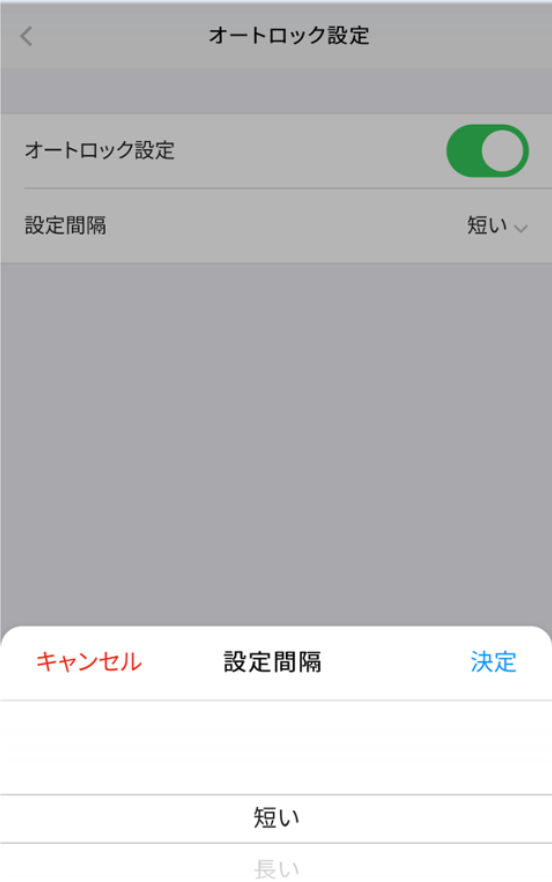
LOCK ProでICカード(FeliCa)を設定する
LOCK Proでは、FeliCa(フェリカ)対応のICカード、スマートフォン、スマートウォッチをお持ちの場合、以下の通り設定いただくことで、ICカード、スマートフォン、スマートウォッチをかざしていただくことで、施錠・開錠操作を行うことができます。
<ICカードの登録操作>
<iPhoneのFeliCaの登録操作>
<Apple Watchの登録操作>
設定する際は、アプリに表示されている、[マスターPIN]を使用します。予め、ご自身のアプリでマスターPIN(10桁)をご確認ください。
※マスターPIN確認方法
1. テンキーを起動
テンキーパネルの中央を、指のハラで、数字が表示されるまで長押し(約1秒以上)タッチし、テンキーを起動します。ランダムに点灯する数字を全てタッチします。
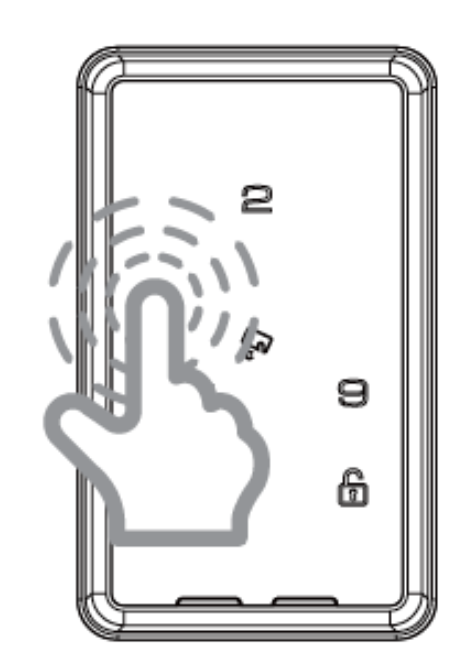
2. アドミン認証
[決定]ボタンを
3秒間タッチします(テンキーが3秒カウントする間、決定ボタンをタッチし続けます)。[アドミン認証をしてください]と音声が流れるので、マスターPIN(10桁の数字)を入力し、[決定]ボタンを押します。
※マスターPIN確認方法
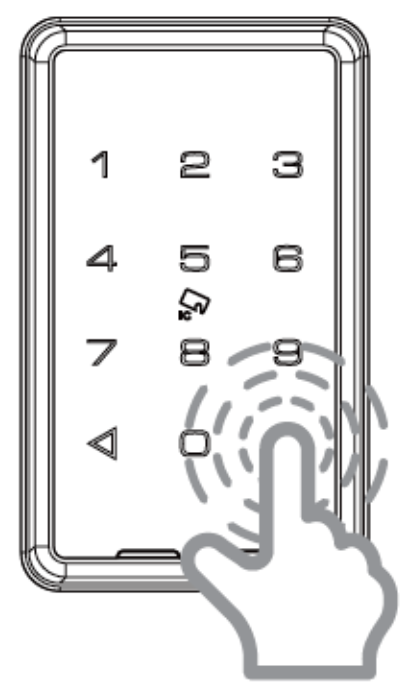 3
3 . メニュー選択
[メニューを選び決定ボタンを押してください]と音声が流れるので、[1]をタッチして[決定]ボタンを押します。
4. ICカード登録
※注意※ ここから登録完了まで10秒以内で操作してください
[新しく登録するユーザーICをかざしてください]と音声が流れるので、登録するICカードをかざします。
IDナンバーが表示されたら登録完了です。
登録するICカードが複数ある場合は、続けて別のICカードをかざしてください。
(10秒過ぎると、登録設定モードが終了します。登録前に終了してしまったら、最初からやりなおしてください)
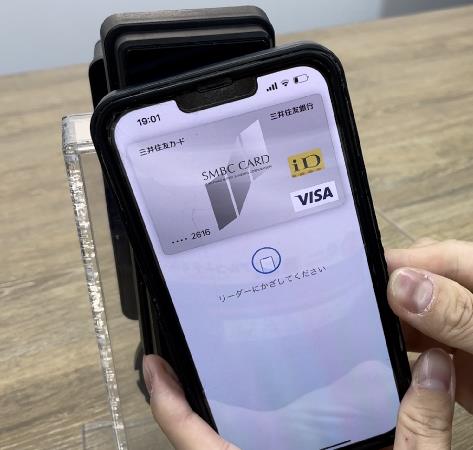
LOCK ProでICカードを削除する
登録したICカードの削除方法について説明します。
1. テンキーを起動
テンキーパネルの中央を、指のハラで、数字が表示されるまで長押し(約1秒以上)タッチし、テンキーを起動します。ランダムに点灯する数字を全てタッチします。
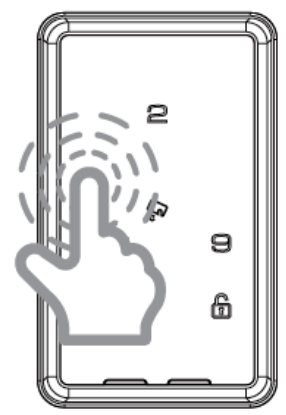
2. アドミン認証
[決定]ボタンを
6秒間タッチします(テンキーが6秒カウントする間、決定ボタンをタッチし続けます)。[アドミン認証をしてください]と音声が流れるので、マスターPIN(10桁の数字)を入力し、[決定]ボタンを押します。
※マスターPIN確認方法
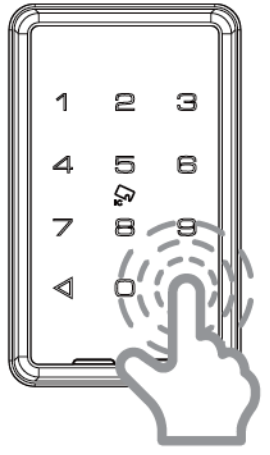
3. [メニューを選び決定ボタンを押してください]と音声が流れるので、下記から使用するメニューの数値をタッチして[決定]ボタンを押します。
1:個別に削除する
ICカードをかざします。削除が完了したら、削除したICカードのIDが表示されます。
3:全てを削除する
実行する場合は、[決定]ボタンを押します。
中止する場合は、[戻る]ボタンを押してください。
開き勝手の設定方法
アプリでの施解錠、テンキー操作、またはOPEN/CLOSEボタンを押した際に、施解錠の一方しかできない場合は、こちらをお試しください。
※LOCK Proには、別途電源ボタンがございません。設定時は、電池を1本取り出して、指定の操作をしながら、電池を取り付けてください。
※電池の取り出し方は、こちらをご覧ください。
パターン1 O/Cボタンで設定
インボディから電池を一つ抜きます。
O/C(OPEN / CLOSE)ボタンを押しながら、再度電池を入れてください。[設定を終了します]と音声が流れ、開き勝手が反転しますので、再度、OPEN/ CLOSEボタンを押し、扉の開き勝手が正しくなっているかご確認ください。
※設定しても、[設定を終了します]と音声が流れず、右設定・左設定が交互に変わらない場合は、パターン2の方法をお試しください。

パターン2 EXボタンで設定
インボディから電池を一つ抜きます。
細長いものでEXボタンを押しながら、再度電池を入れてください。[設定を終了します]と音声が流れ、開き勝手が反転しますので、OPEN/ CLOSEボタンを押し、扉の開き勝手が正しくなっているかご確認ください。
本操作の都度、右設定・左設定が交互に変わりますので、適切な設定を行ってください。
※設定しても、右設定・左設定が交互に変わらない場合は、パターン1の方法をお試しください。
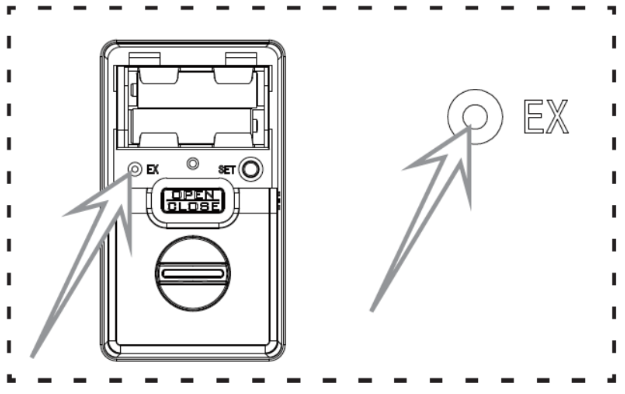
マスターPIN確認方法
1. スマートホームタブを開き、スマートロックパネルをタップしてください。

2.[暗証番号キーの管理]をタップしてください。
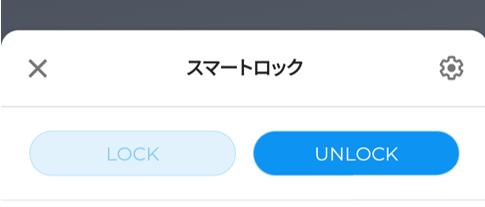
3. マスターPIN項目右端の

マークをタップし、PINを表示してください。